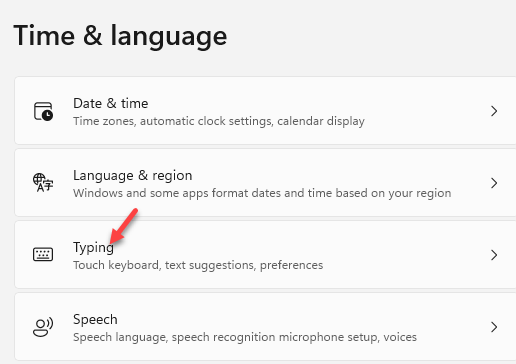Μπορείτε να χρησιμοποιήσετε το PowerShell ή το CMD για να απενεργοποιήσετε τους προσαρμογείς δικτύου
- Ο προσαρμογέας δικτύου είναι ένα στοιχείο υλικού που επιτρέπει στον υπολογιστή και σε άλλες συσκευές να συνδεθούν στο δίκτυο.
- Οι χρήστες μπορούν να προβάλουν κρυφούς προσαρμογείς δικτύου στον υπολογιστή τους χρησιμοποιώντας τους Διαχειριστές Συσκευών των Windows.
- Μπορείτε να απενεργοποιήσετε τον προσαρμογέα δικτύου χρησιμοποιώντας τις ενσωματωμένες ρυθμίσεις των Windows.
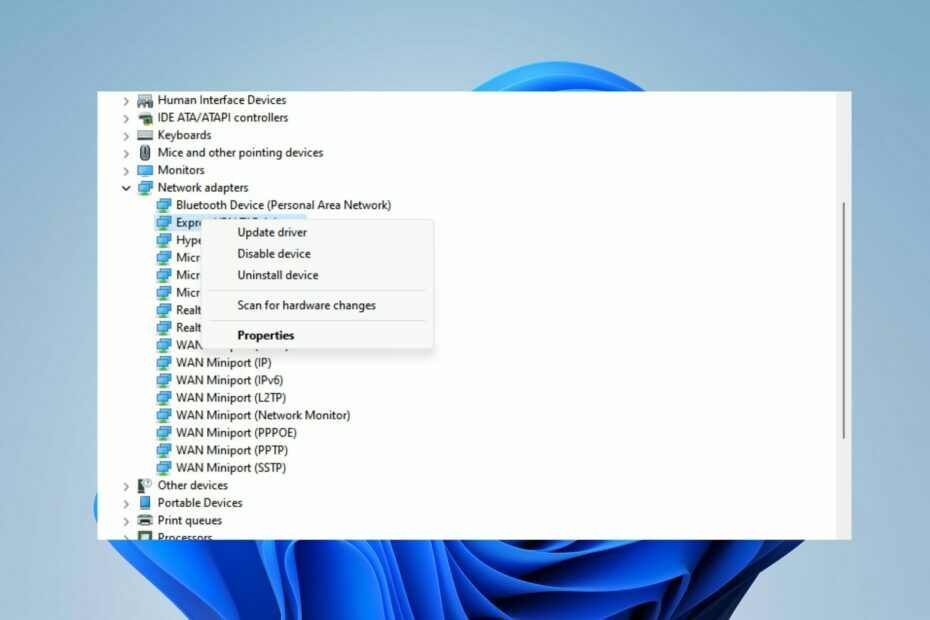
ΧΕΓΚΑΤΑΣΤΑΣΗ ΚΑΝΟΝΤΑΣ ΚΛΙΚ ΣΤΟ ΑΡΧΕΙΟ ΛΗΨΗΣ
- Λήψη και εγκατάσταση του Fortect στον υπολογιστή σας.
- Εκκινήστε το εργαλείο και Ξεκινήστε τη σάρωση για να βρείτε κατεστραμμένα αρχεία που προκαλούν τα προβλήματα.
- Κάντε δεξί κλικ Ξεκινήστε την επισκευή για να διορθώσετε ζητήματα που επηρεάζουν την ασφάλεια και την απόδοση του υπολογιστή σας.
- Το Fortect έχει ληφθεί από 0 αναγνώστες αυτόν τον μήνα.
Ένας προσαρμογέας δικτύου είναι ένα στοιχείο υλικού που επιτρέπει σε έναν υπολογιστή ή άλλη συσκευή να συνδεθεί σε ένα δίκτυο. Η απενεργοποίησή του στα Windows 11 μπορεί να βοηθήσει στην αντιμετώπιση προβλημάτων συνδεσιμότητας δικτύου ή λόγους ασφαλείας.
Θα σας καθοδηγήσουμε πώς να απενεργοποιήσετε τον προσαρμογέα δικτύου στα Windows 11. Επίσης, οι χρήστες μπορούν να διαβάσουν πώς να διορθώσετε τα προγράμματα οδήγησης του προσαρμογέα δικτύου που δεν βρίσκονται στα Windows τους συσκευές.
Ναι, είναι δυνατό να βρείτε κρυφούς προσαρμογείς δικτύου στον υπολογιστή σας. Κρυφοί προσαρμογείς δικτύου είναι συνήθως αυτά που δεν χρησιμοποιούνται αυτήν τη στιγμή ή αυτά που δεν είναι ορατά στη Διαχείριση Συσκευών.
Η εύρεση κρυφών προσαρμογέων δικτύου στον υπολογιστή σας μπορεί να είναι ένα εργαλείο για την αντιμετώπιση προβλημάτων δικτύου και τον εντοπισμό πιθανών τρωτών σημείων ασφαλείας. Για να βρείτε κρυφούς προσαρμογείς δικτύου, μπορείτε να ακολουθήσετε τα εξής βήματα:
- Πάτα το Windows + Χ κουμπί, μεταβείτε στο Διαχειριστή της συσκευής, και ανοίξτε το.
- Περαιτέρω, επιλέξτε το Θέα καρτέλα από τα παράθυρα και επιλέξτε Εμφάνιση κρυφών συσκευών.
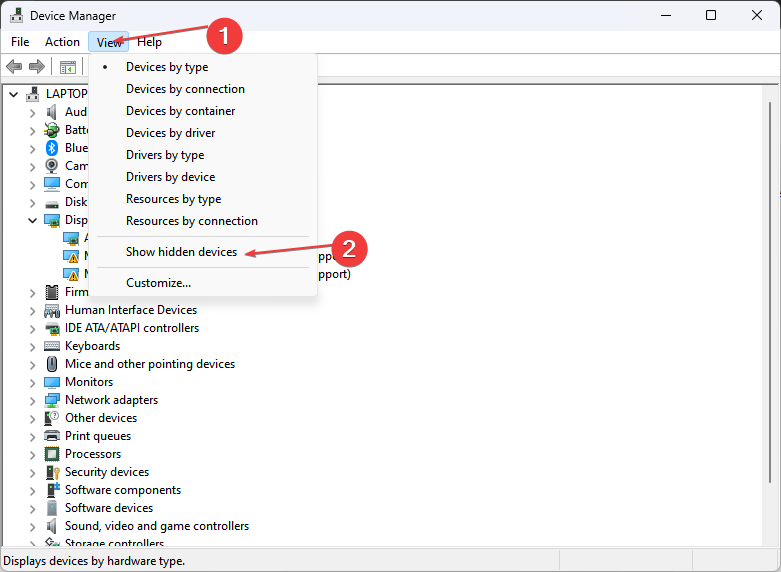
- Αναπτύξτε το Προσαρμογέας δικτύου κατηγορία. Όλοι οι κρυφοί προσαρμογείς δικτύου στον υπολογιστή σας θα γκριζάρουν.
Οι κρυφοί προσαρμογείς δικτύου μπορούν να κρυφτούν σκόπιμα από τον διαχειριστή του συστήματος ή τον κατασκευαστή της συσκευής, επομένως η ενεργοποίησή τους μπορεί να προκαλέσει προβλήματα συμβατότητας ή ασφάλειας.
Πώς μπορώ να απενεργοποιήσω τον προσαρμογέα δικτύου στα Windows 11;
1. Χρησιμοποιήστε τις ρυθμίσεις των Windows
- Πάτα το Windows + Εγώ να ανοίξει το Ρυθμίσεις των Windows.
- Πλοηγηθείτε στο Δίκτυο & Διαδίκτυο κατηγορία και επιλέξτε το Προηγμένο δίκτυο ρυθμίσεις από το δεξί παράθυρο.

- Στη συνέχεια, επιλέξτε το Καθιστώ ανίκανο κουμπί για το Προσαρμογέας δικτύου θέλετε να απενεργοποιήσετε από τη λίστα.
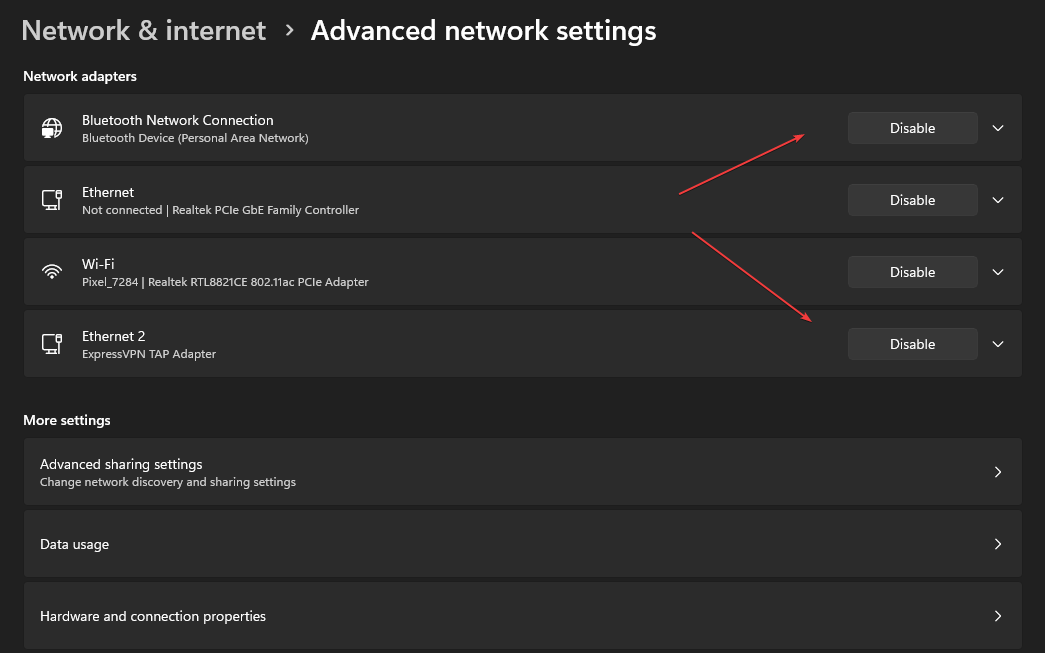
- Κλείστε το παράθυρο Ρυθμίσεις και ξεκουράστε τον υπολογιστή σας.
Οι ρυθμίσεις των Windows διαθέτουν μια ενσωματωμένη επιλογή που επιτρέπει στον χρήστη να προβάλει και να απενεργοποιήσει τον προσαρμογέα δικτύου στα Windows. Διαβάστε σχετικά Το πώς μπορείτε να διορθώσετε τη Διαχείριση Συσκευών συνεχίζει να ανανεώνεται στα Windows.
2. Απενεργοποιήστε το φάκελο Συνδέσεις δικτύου
- Κάντε κλικ στο εικονίδιο Αναζήτηση, πληκτρολογήστε Δικτυακές συνδέσεις στο πλαίσιο αναζήτησης και επιλέξτε το Προβολή συνδέσεων δικτύου επιλογή.
- Στη συνέχεια, κάντε δεξί κλικ στο Προσαρμογέας δικτύου θέλετε να απενεργοποιήσετε το Προβολή σύνδεσης δικτύου φάκελο και επιλέξτε Καθιστώ ανίκανο από το αναδυόμενο μενού.
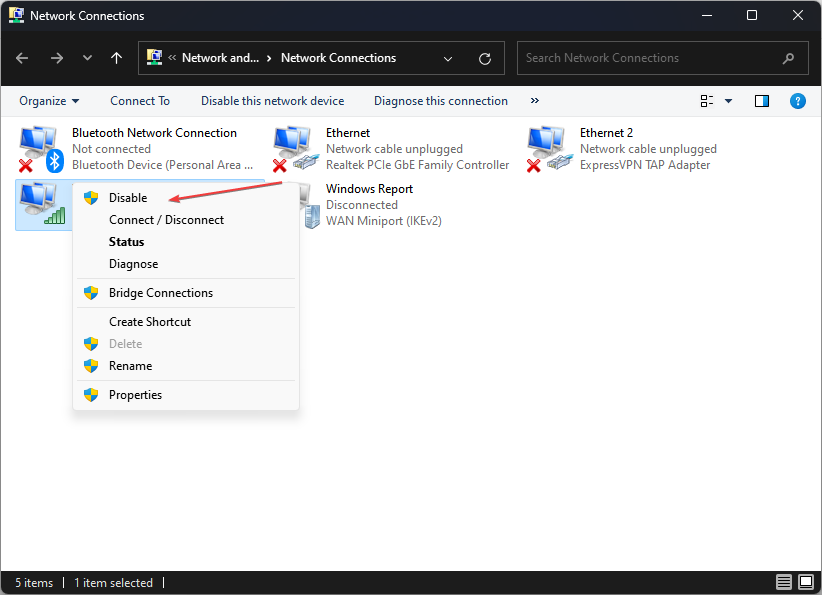
- Κλείστε το παράθυρο και επανεκκινήστε τον υπολογιστή σας για να απενεργοποιήσετε τον προσαρμογέα δικτύου.
Συμβουλή ειδικού:
ΕΥΓΕΝΙΚΗ ΧΟΡΗΓΙΑ
Ορισμένα ζητήματα υπολογιστή είναι δύσκολο να αντιμετωπιστούν, ειδικά όταν πρόκειται για αρχεία συστήματος και αποθετήρια των Windows που λείπουν ή είναι κατεστραμμένα.
Φροντίστε να χρησιμοποιήσετε ένα ειδικό εργαλείο, όπως π.χ Fortect, το οποίο θα σαρώσει και θα αντικαταστήσει τα σπασμένα αρχεία σας με τις νέες εκδόσεις τους από το αποθετήριο του.
Ο φάκελος Network Connections είναι ένας φάκελος του Microsoft Windows OS που επιτρέπει στους χρήστες να διαχειρίζονται τις συνδέσεις δικτύου τους.
- Πώς να ταξινομήσετε τις φωτογραφίες κατά πρόσωπο στα Windows 10 & 11
- Πώς να μετατρέψετε το M4A σε MP3 [3 διαφορετικοί τρόποι]
- Τι είναι το vds.exe και πώς να το ξεκινήσετε ή να το σταματήσετε;
- Parsec για Windows: Πώς να κάνετε λήψη και εγκατάσταση
- Τώρα μπορείτε να δείτε τους φακέλους OneDrive στη συσκευή σας Android
3. Χρησιμοποιήστε τη γραμμή εντολών
- Πάτα το Windows κουμπί, πληκτρολόγηση cmd, και επιλέξτε Εκτελέστε ως διαχειριστής.
- Εισαγάγετε την παρακάτω εντολή και πατήστε Εισαγω για προβολή Προσαρμογέας δικτύου λίστα στον υπολογιστή σας:
netsh διεπαφή εμφάνισης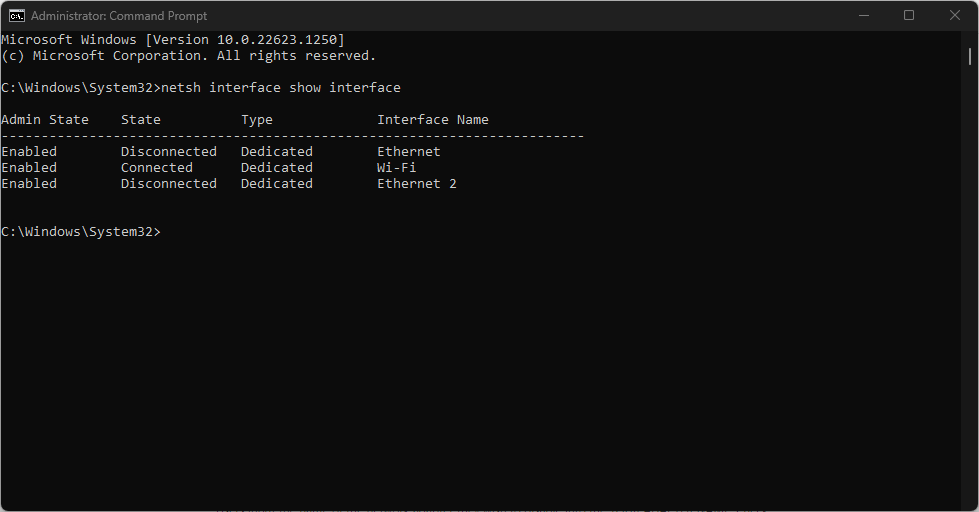
- Πληκτρολογήστε την ακόλουθη εντολή με το όνομα του προσαρμογέα δικτύου που θέλετε να απενεργοποιήσετε και πατήστε Εισαγω:
Απενεργοποίηση της διεπαφής του σετ διεπαφής netsh "YOUR ADAPTER NAME".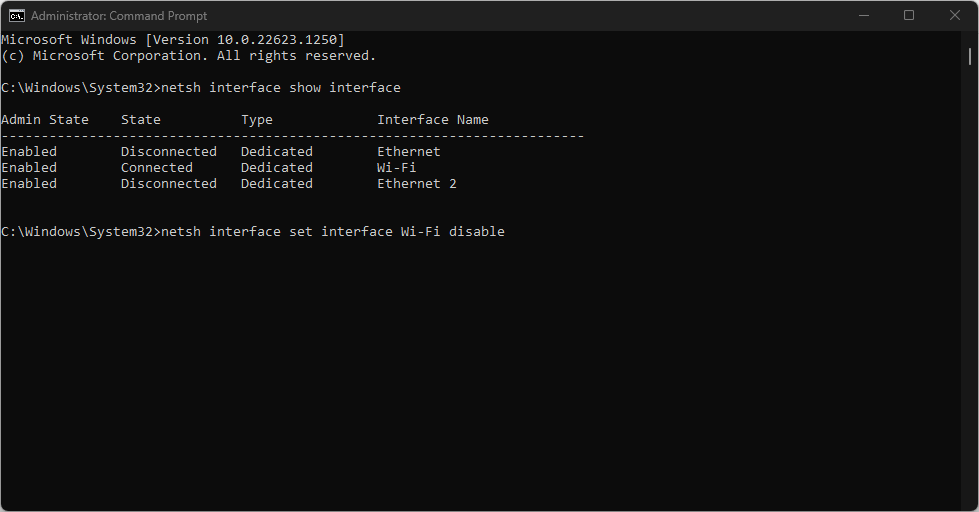
Οι χρήστες εισάγουν το όνομα του προσαρμογέα δικτύου που επιθυμούν να απενεργοποιήσουν στο ΟΝΟΜΑ ΤΟΥ ΠΡΟΣΑΡΜΟΓΗ ΣΑΣ. Ελέγξτε τον οδηγό μας πώς να διορθώσετε τη γραμμή εντολών που δεν λειτουργεί στον υπολογιστή σας.
4. Χρησιμοποιήστε τη Διαχείριση Συσκευών
- Πάτα το Windows + Χ κουμπί και επιλέξτε Διαχειριστή της συσκευής από τη λίστα.
- Κάντε κλικ στο αναπτυσσόμενο κουμπί στο Προσαρμογέας δικτύου κατηγορία για να το επεκτείνετε. Κάντε δεξί κλικ στο προσαρμογέα δικτύου θέλετε να απενεργοποιήσετε.
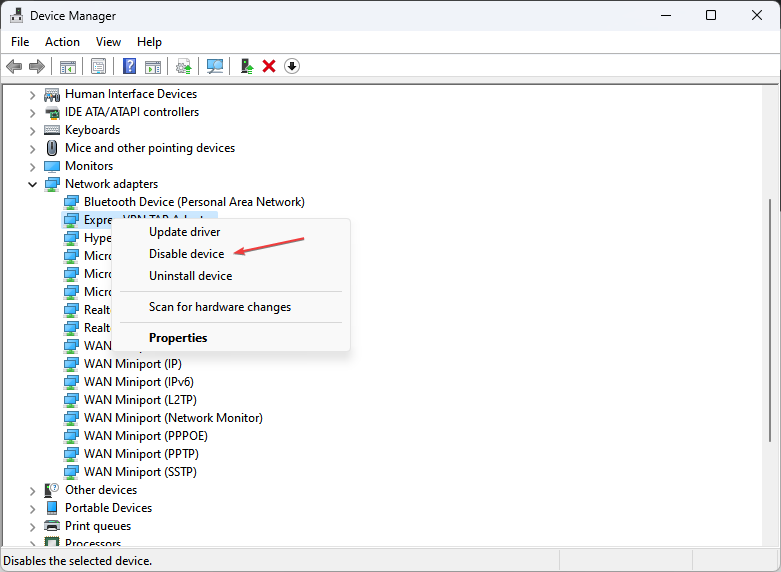
- Στη συνέχεια επιλέξτε Απενεργοποιήστε τη συσκευή από το μενού περιβάλλοντος.
Η διαχείριση συσκευών της Microsoft παρέχει μια κεντρική διεπαφή για τον έλεγχο των διαφόρων συσκευών που επιτρέπει στους χρήστες να ενεργοποιούν και να απενεργοποιούν έναν προσαρμογέα δικτύου.
5. Απενεργοποιήστε μια σύνδεση δικτύου στο PowerShell
- Πάτα το Windows κουμπί, πληκτρολόγηση PowerShellκαι επιλέξτε Εκτελέστε ως διαχειριστής από το δεξιό παράθυρο για να ανοίξετε το PowerShell.
- Πληκτρολογήστε την παρακάτω εντολή και πατήστε Εισαγω για να προσδιορίσετε το όνομα του προσαρμογέα που θέλετε να απενεργοποιήσετε:
Get-NetAdapter | μορφή-πίνακας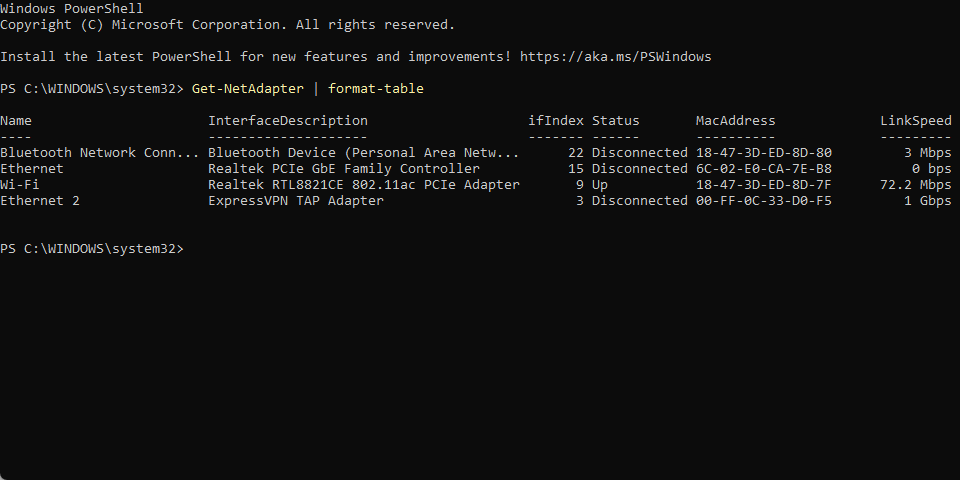
- Πληκτρολογήστε την ακόλουθη εντολή με το όνομα του προσαρμογέα δικτύου θέλετε να απενεργοποιήσετε και να πατήσετε Εισαγω:
Disable-NetAdapter -Όνομα "YOUR-ADAPTER-NAME" -Confirm:$false - Κλείστε το PowerShell και επανεκκινήστε τη συσκευή σας.
Το PowerShell παρέχει πρόσβαση σε λειτουργίες και υπηρεσίες συστήματος για προβολή, ενεργοποίηση και απενεργοποίηση προσαρμογέων δικτύου.
Εναλλακτικά, μπορείτε να διαβάσετε πώς να διορθώσετε τον προσαρμογέα δικτύου που λείπει στη συσκευή σας και πώς να λάβετε ρυθμίσεις δικτύου από το δρομολογητή σας.
Συμπερασματικά, αυτό το άρθρο θα σας βοηθήσει να απενεργοποιήσετε τους προσαρμογείς δικτύου στα Windows 11. Εάν έχετε περαιτέρω ερωτήσεις ή προτάσεις, αφήστε τις στην ενότητα σχολίων.
Εξακολουθείτε να αντιμετωπίζετε προβλήματα;
ΕΥΓΕΝΙΚΗ ΧΟΡΗΓΙΑ
Εάν οι παραπάνω προτάσεις δεν έχουν λύσει το πρόβλημά σας, ο υπολογιστής σας ενδέχεται να αντιμετωπίσει πιο σοβαρά προβλήματα με τα Windows. Προτείνουμε να επιλέξετε μια λύση all-in-one όπως Fortect για την αποτελεσματική επίλυση προβλημάτων. Μετά την εγκατάσταση, απλώς κάντε κλικ στο Προβολή & Διόρθωση κουμπί και μετά πατήστε Ξεκινήστε την επισκευή.